电脑如何重装系统教程
- 分类:教程 回答于: 2022年06月08日 10:48:02
很多小伙伴都觉得重装系统是一件非常麻烦和复杂的事情,一旦电脑系统长时间使用变得很卡了,没办法的还要花钱拿去电脑店搞定,下面小编给大家讲讲自己电脑如何重装系统,一起来看看吧。
工具/原料:
系统版本:win10专业版
品牌型号:戴尔 灵越15
软件版本:小白三步装机版1.0
方法一、使用小白三步装机工具重装系统
1、下载小白三步装机工具,打开并运行,点击立即重装。

2、等待软件下载系统资料。

3、等待系统自动安装,无需任何操作。

4、下载完成后自动进行环境部署,提示部署完成后点击立即重启。

5、重启后进入启动管理器页面,选择xiaobai-pe选项,点击回车。

6、系统进入自动安装程序,耐心等待即可。

7、出现引导修复工具页面,在C盘前打勾,如图,点击确定。
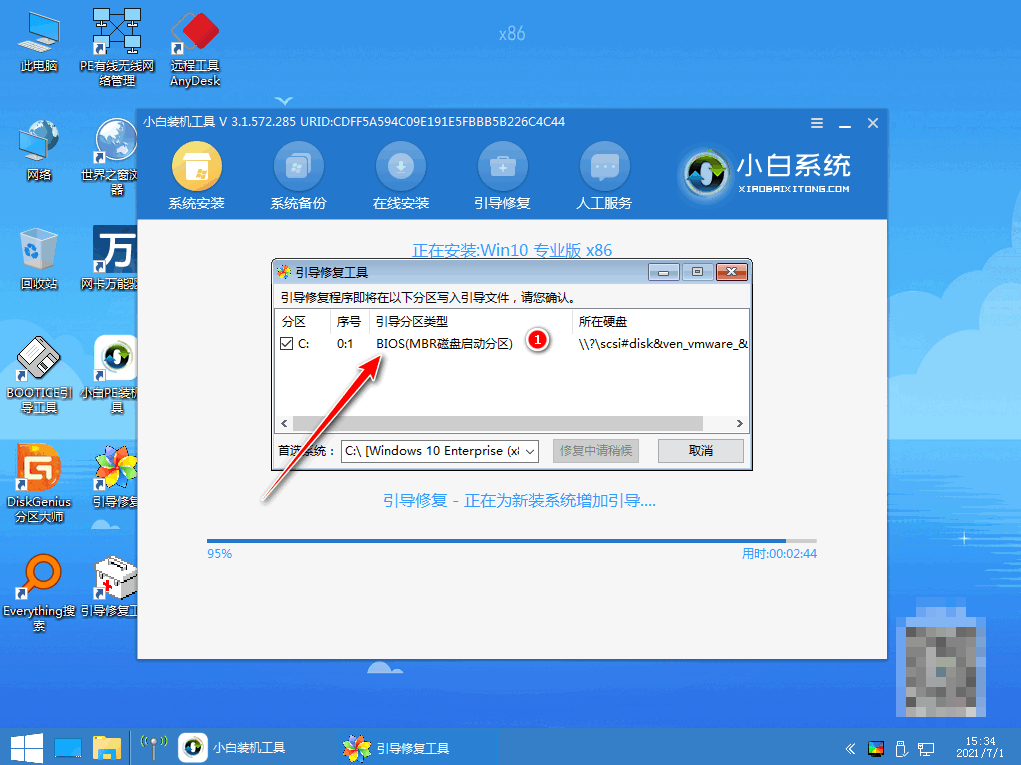
8、提示安装完成后,点击立即重启。

9、提示选择要用操作系统,点击win10如图。

10、等待系统加载完成后进入桌面,完成。

方法二、系统重置
正版的win10及以上系统,现在已经都自带系统重置功能,可以一键重置恢复到出厂设置。
1.按住win+i,在弹出的windows设置对话框中,点击更新和安全选项,在弹出的设置对话框中,点击左侧的恢复选项,如下图所示:

2.在恢复界面,点击开始

3.在弹出的初始化这台电脑,我们可以选择保留我的文件或者删除所有内容,建议大家如果有重要文件可以选择保留我的文件选项,点击以后即可重置此电脑。

方法三、U盘系统盘重装系统
1.将下载好的系统镜像文件,放到U盘启动盘.GHO文件夹里。
2.将U盘插在电脑上,重启电脑,在黑屏状态下,连续按F12(注:不同品牌的主板按键有所不同,一般都是F8-F12不等),直到跳出装机工具为止。
3.以小白一键重装系统为例,点击开始制作,如下图所示:

4.选择自己下载好的镜像文件路径,点击开始制作,进行系统安装,如下图所示:

5.点击安装以后,会进入系统安装界面,在重装系统前记得备份好数据再进行重装,如下图所示:

6.此时是要耐心等待直到系统安装结束即可。


注意事项:
1、注意安装前备份好系统c盘重要资料,最好能关掉杀毒软件避免被拦截误杀导致安装失败。
2、在线安装需要在能联网的环境下进行重装系统。若电脑没有网络,可以通过离线版进行重装。
3、电重装系统要根据电脑配置选择合适的系统,一般内存不足4G的选择32位系统,内存4G以上的选择64位系统。
参考资料:
总结
以上就是小编总结出来的电脑如何重装系统的三个方法,想要重装系统的小伙伴可以参考以上内容,更多精彩内容精彩小白系统官网,希望以上内容可以帮到大家。
 有用
26
有用
26


 小白系统
小白系统


 1000
1000 1000
1000 1000
1000 1000
1000 1000
1000 1000
1000 1000
1000 1000
1000 1000
1000 1000
1000猜您喜欢
- 如何解决iOS下载速度慢的问题:实用技巧..2024/07/25
- xp系统下载安装教程图解2022/07/25
- 【教程分享】如何轻松下载B站视频,快速..2023/12/29
- 安装系统步骤2022/09/16
- u盘安装雨林木风win7教程2016/10/25
- 重装系统骑士装机工具的介绍..2023/04/10
相关推荐
- 系统安装盘如何用2022/09/25
- 华为P20:引领手机摄影新时代..2024/04/15
- 如何调整Word文档的行间距?..2023/11/03
- Windows无法打开添加打印机的解决方法..2022/05/10
- hp1216正在初始化解决方法2016/12/29
- 装机软件魔法猪重装大师图文教程..2021/04/01














 关注微信公众号
关注微信公众号



